
Wenn im falschen Moment plötzlich der Speicher voll ist, kann das nervig sein.
Hilfe, mein Handy ist voll! Wie kriege ich sofort mehr Speicher?
Dieser Artikel ist älter als ein Jahr!
Beim Reisen in den Sommermonaten dokumentieren wir mit unseren Kameras alles ganz genau: Die Unterkunft, die Kratzer am Mietauto, das Essen im Restaurant und jeden Strand, den wir ansteuern. Für die Stunden im Flugzeug laden wir uns vorher noch 2 Folgen einer Serie und einige Playlists von Spotify aufs Handy.
Genau in jenem Moment, als der Delfin vor dem malerischen Sonnenuntergang aus dem Meer springt und uns die perfekte Foto-Möglichkeit liefert, ploppt die Warnung auf: “iPhone-Speicher voll. Für die Aufnahme von Videos ist nicht genügend Speicherplatz verfügbar. Gib Speicherplatz frei, indem du unnötige Apps, Videos und Musik löscht”.
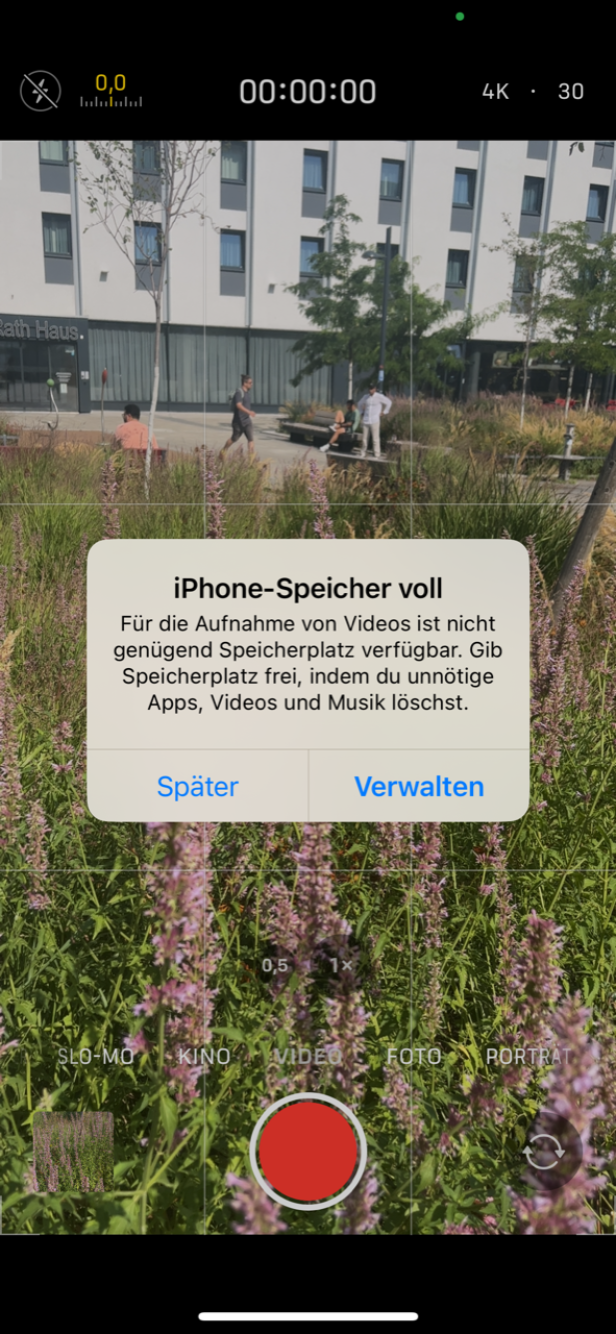
© Jana Unterrainer
Auch Android-Nutzer teilen diese Erfahrung. Was kann man in so einer Situation tun? Die futurezone hat ein paar Tipps gesammelt.
➤ Mehr lesen: 5 Tipps für den Umgang mit dem Handy in der Hitze
Auf Spurensuche
Zuallererst sollte man kontrollieren, was am meisten Platz am Handy verbraucht. Bei Android-Geräten geht man dazu auf Einstellungen > Speicher.
Bei Samsungs Galaxy-Smartphones findet sich diese Übersicht unter Einstellungen > Gerätewartung > Speicherplatz.
Auf dem iPhone schaut man unter Einstellungen > Allgemein > iPhone Speicher nach. Übersichtlich wird hier jeweils aufgelistet, was genau auf dem Gerät wie viel Speicher verbraucht.
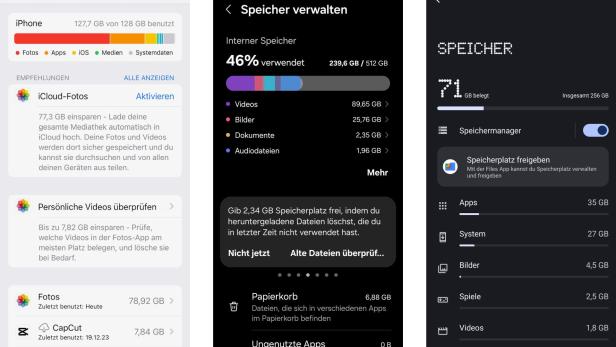
Bei iOS (links), Samsung Galaxy (Mitte) und Android (rechts) wird genau aufgeschlüsselt, wie viel Speicher wofür verwendet wird.
© futurezone
Übeltäter Nummer 1: Fotos und Videos
Sehr oft sind Fotos und Videos der Grund für volle Gerätespeicher, weil diese wegen ihrer Dateigrößen viel Platz brauchen. Filmen wir mit dem iPhone etwa ein einminütiges Video in 4K mit einer Bildfrequenz von 60 Bildern pro Sekunde, hat dieses einen Speicherbedarf von 400 MB. Das entspricht fast einem halben GB Speicherplatz - also viel mehr als einige Apps benötigen.
➤ Mehr lesen: Das sind die 10 günstigsten Handy-Tarife in Österreich
Man muss jetzt nicht sofort damit anfangen, die gesamte Fotogalerie der vergangenen Jahre nach löschbaren Inhalten zu durchforsten. Eine erste schnellere Lösung ist das Löschen von Duplikaten. Bei iOS findet man diese direkt in der Foto-App. In der Übersichtsseite namens “Alben” ist sie unter dem Punkt Sonstige > Duplikate.
Auch bei Android gibt es ein vergleichbares Feature, das ungewollte Zwillinge rasch aufspürt. Hier findet man sie mit der App Files. Mit der Option “Bereinigen” links im Menü kann man nicht nur doppelte Fotos löschen, sondern auch andere, unnötige Dateien aufspüren. Damit kann man deshalb relativ schnell Speicher freiräumen.
Hat man die App nicht am Android-Smartphone, kann sie im Play Store als Files by Google herunterladen.
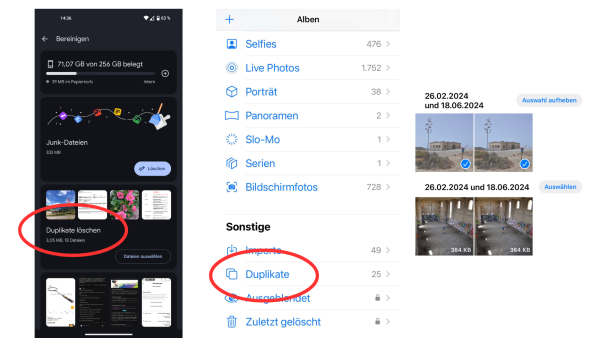
Die Duplikat-Funktion gibt es sowohl bei Android (links) als auch iOS (Mitte und rechts).
© futurezone
Fotos und Videos in die Cloud auslagern
Bevor man Fotos tatsächlich löscht, kann man sie in die iCloud oder Google One laden. Manchmal lohnt es sich hier, Geld für zusätzlichen Speicherplatz auszugeben. In der Eile löscht man andernfalls womöglich Fotos und Videos und bereut es später.
Bei iOS geht man dazu auf Einstellungen und klickt ganz oben auf den eigenen Namen. Unter dem Punkt iCloud kann man sein Abo ändern. Beim iPhone sind 5 GB iCloud Speicher gratis dabei. Bei Google sind 15 GB kostenlos.
Achtung: Das Auslagern von Fotos und Videos in die Cloud und buchen von mehr Speicherplatz, sollte man am besten schon zuhause vor Reiseantritt machen. Ist man bereits unterwegs, sollte man es in einem schnellen WLAN machen. Bei langsamen Hotel-WLANs dauert der Upload von Fotos und Videos sonst sehr lange.
➤ Mehr lesen: So überträgt man seine Daten auf ein neues Handy
Mülleimer leeren nicht vergessen
Um unterwegs schnell Platz zu schaffen und nachdem Fotos und Videos vermeintlich gelöscht wurden, gilt es den Papierkorb zu kontrollieren. Beim Samsung Galaxy findet man diese Option unter Einstellungen > Gerätewartung > Speicherplatz > Papierkorb > Galerie. Dort landen alle gelöschten Fotos. Klickt man rechts oben dann auf Leeren, entfernt man diese Fotos ganz vom Handy.
Bei Android-Smartphones, die standardmäßig Googles Fotos-App nutzen, ist der Papierkorb bei Galerie > Papierkorb zu finden.
Beim iPhone heißt diese Ablage “Zuletzt gelöscht” und findet sich in der App Fotos > Alben unter dem Punkt Sonstige. Hier verbirgt sich oft noch einiges an zusätzlichem Speicherpotenzial, das man mit einem Klick freischalten kann.
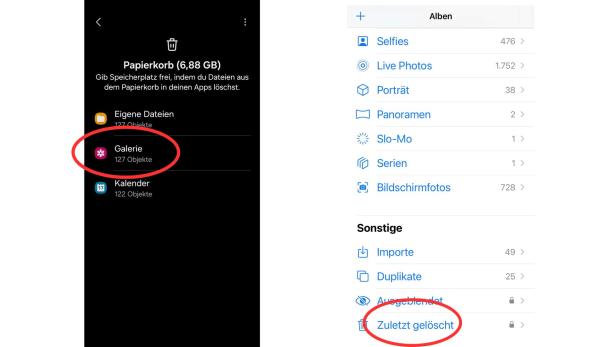
Bei Galaxy-Smartphones (links) findet man den Papierkorb in den Einstellungen. Bei iOS ist er direkt in der Foto-App (rechts).
© futurezone
Apps löschen und Auslagern
Beim iPhone kann man zusätzlichen Speicher schaffen, indem man nicht gebrauchte Apps löscht oder auslagert. Voraussetzung für das Auslagern ist ausreichend Cloud-Speicher, wo die Apps dann landen. Beim iPhone findet man diese Option unter Einstellungen > Allgemein > iPhone-Speicher.
Die Apps sind nach ihrem Speicherverbrauch angeordnet. Durch das Auslagern von Apps lassen sich mit wenigen Klicks einige GB auf dem iPhone freischaufeln. Auch das sollte man nur bei einer schnellen WLAN-Verbindung machen.
Bei Android gibt es eine ähnliche Funktion namens “Apps automatisch archivieren”. Einmal aktiviert, räumt die Funktion bis zu 60 Prozent des Telefonspeichers frei, einfach nur indem selten genutzte Apps in die Google Cloud geladen werden.
Ist der Speicher voll, schlägt das Handy automatisch den App-Download vor. Man kann die Funktion auch manuell im Play Store aktivieren. Dazu klickt man auf den Google-Account-Avatar und wählt dann Einstellungen > Allgemein aus. Hier muss man den Schalter “Apps automatisch archivieren” aktivieren, dann werden nicht oft genutzte Apps automatisch ausgelagert, wenn der Speicher voll wird. Und wieder gilt: Eine schnelle WLAN-Verbindung ist Trumpf.
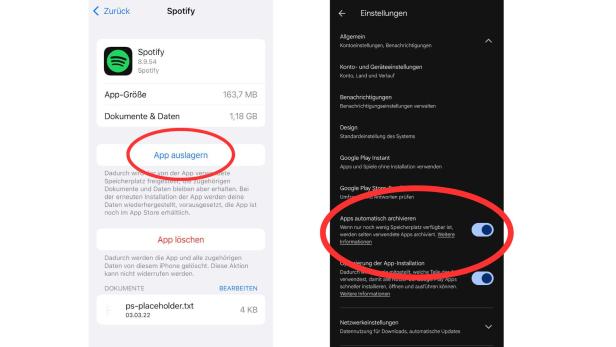
Bei iOS kann man bei der Speicherübersicht direkt eine App anklicken und diese dann auslagern (links). Bei Android muss man im Google Play Store unter dem Nutzerprofil die automatische Archivierung aktivieren (rechts).
© futurezone
Vergessene Filme und Daten-Müll
Weiters kann es sich lohnen, Downloads in einzelnen Apps zu kontrollieren. Viele Leute laden etwa Filme und Musik herunter, um diese im Flugzeug zu schauen. Beispiele für solche Apps sind Musik-Apps wie Spotify, Podcast-Apps und Netflix. Mit dem Löschen solcher Downloads lässt sich oft rasch Speicherplatz freischaufeln.
Auch Datenreste verstopfen unsere Geräte. Der Cache ist ein temporärer Speicher im Browser, in dem sich alle möglichen Daten sammeln. Es lohnt sich deshalb, diesen regelmäßig zu leeren. Bei Safari etwa unter Einstellungen > Safari >Verlauf und Websitedaten.
Bei Googles Chrome ist das unter Browserdaten löschen zu finden. Hier tippt man auf Weitere Optionen, wählt beim Zeitraum Gesamte Zeit aus und setzt nur das Häkchen bei Bilder und Dateien im Cache.
Hat man etwas doppelt fotografiert?
Reicht der Speicher immer noch nicht, bleibt kein anderer Ausweg mehr. Nun muss man sich kurz die Zeit nehmen und schauen, ob es Fotos oder Videos gibt, die man löschen kann. Gerade im Urlaub macht man oft mehrere Fotos von einem Objekt. Hier muss man sich einfach für einige Bilder entscheiden. Sowohl in Google Fotos als auch bei Apple Fotos kann man einfach und schnell mehrere Fotos auf einmal auswählen und diese löschen.
Bei Google Fotos hält man den Finger auf dem ersten Bild gedrückt, bis das Symbol für die Mehrfachauswahl erscheint. Dann kann man mit dem Finger weiterwischen, um schnell mehrere Fotos und Videos auszuwählen. Natürlich kann man stattdessen auch einzelne Fotos und Videos für die Mehrfachauswahl antippen. Bei Apple Fotos tippt man dazu rechts oben auf Auswählen und kann dann tippen und wischen.
Als Faustregel gilt: Ein Foto in hoher Qualität hat in der Regel wenige MB an Größe, während ein Video auf hunderte MB kommt. Durch die Löschung eines Videos räumt man also wesentlich mehr Speicherplatz frei.
Wie viel Platz ein Bild oder Video braucht, sieht man bei iOS und Galaxy-Smartphones, wenn man auf das “i” in der Symbolleiste unten klickt. In Google Fotos wählt man dazu das Foto oder Video aus und wischt von unten nach oben.
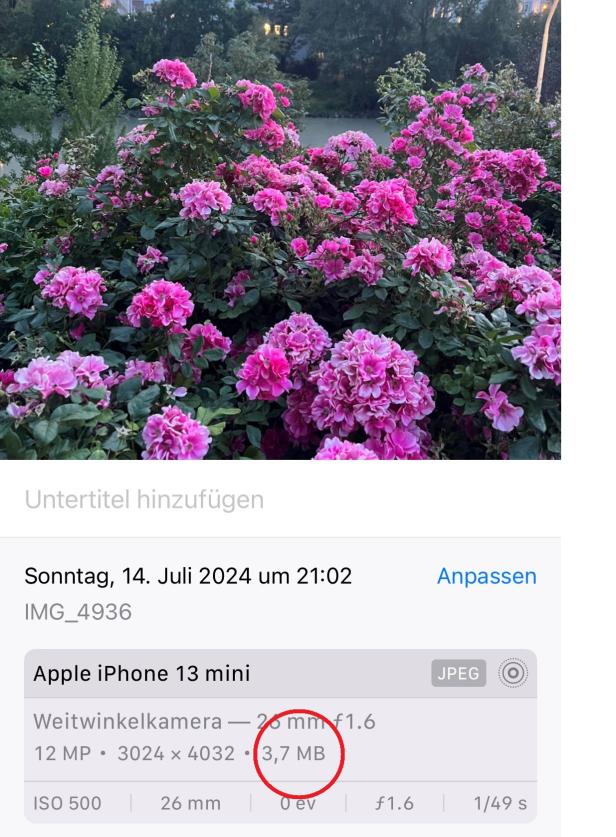
Sowohl beim iPhone als auch bei Android findet man die Dateigröße eines Bildes oder Videos unter "i".
© futurezone
Videos schnell zuschneiden
Bei vollem Speicher muss man aber nicht gleich alle Videos löschen. Stattdessen kann man sie schnell zuschneiden. Dazu geht man auf ein Video, drückt auf “Bearbeiten” und wählt mit den Fingern mit dem Regler die Stelle aus, die man behalten will.
Aber Achtung: Bei iOS muss man das Video als neuen Clip speichern und anschließend das Original löschen. Andernfalls behält die Fotos-App weiterhin das Original als Backup. Ebenso bei Android: Hier muss man den Zuschnitt "als Kopie speichern" und dann das Original löschen. Achtung: Im Anschluss muss man abermals den Papierkorb leeren.
Vorsorge ist besser als Nachsorge
Besser als der Ärger und Stress wegen einem vollen Speicher ist es, sich im Vorhinein Gedanken zu machen. Es fängt bei den Einstellungen an. Denn vor allem bei Fotos und Videos können diese einen großen Unterschied machen. Es reicht etwa völlig aus, wenn man Videos mit einer Bildfrequenz von 30 fps aufnimmt. 60 fps kann man bei Aufnahmen mit schnellen Bewegungen wählen, etwa wenn man den Sturz des Lebenspartners beim Wasserkifahren besonders flüssig festhalten will. Schaut man sich die Videos später ohnehin nur am Smartphone an, reicht es auch die FullHD-Auflösung statt 4K zu nutzen.
Bei iOS sollte man bei Fotos High Efficiency wählen, um Speicher zu sparen. Um Speicher zu sparen, kann noch die Option “Live Photo” abgedreht werden, da sie anstelle von Fotos immer kurze Videos erstellt und somit den Bedarf an Speicher enorm in die Höhe schraubt. Das findet man bei den Kamera-Einstellungen unter “Einstellungen beibehalten”.
Backups beugen Verlust vor
Ist mitten im Geschehen plötzlich der Speicher voll, löscht man aus Verzweiflung vielleicht versehentlich Dinge und bereut es später. Deshalb lohnt es sich, regelmäßig Backups zu machen und damit solchen Verlusten vorzubeugen.
Sowohl iOS als auch Android-Geräte machen einem das heutzutage relativ leicht. Bei einem Backup wird zu einem bestimmten Zeitpunkt eine Kopie der Inhalte auf einem anderen Gerät oder in einer Cloud gesichert. Dadurch unterscheidet es sich von einer Synchronisation, bei der Inhalte auf dem Gerät und in der Cloud stets dieselben sind. Wie ein Backup funktioniert wird auf der Apple Website und bei Google informiert.
Generell gilt: Vorsorge ist besser als Nachsorge. Wer auf seinem Smartphone Ordnung hält, Fotos organisiert und regelmäßig Sicherung am Computer oder in der Cloud macht, kommt gar nicht in die stressige Situation, plötzlich Daten löschen zu müssen.
Frag die futurezone
In der Rubrik "Frag die futurezone" recherchieren und beantworten wir ausgewählte Fragen zu Tech-Themen für euch.
Stellen könnt ihr sie mit einer E-Mail an die Adresse redaktion@futurezone.at - Betreff: "Frag die futurezone", ihr könnt uns aber auch gern via Social Media (Facebook, Instagram, Twitter) kontaktieren.

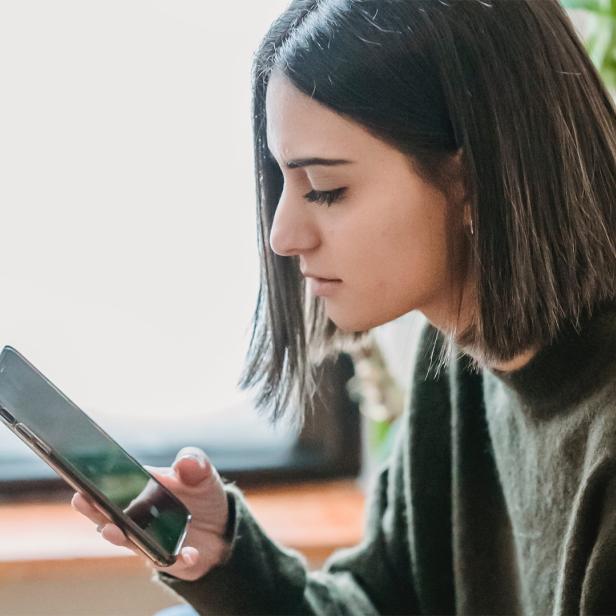
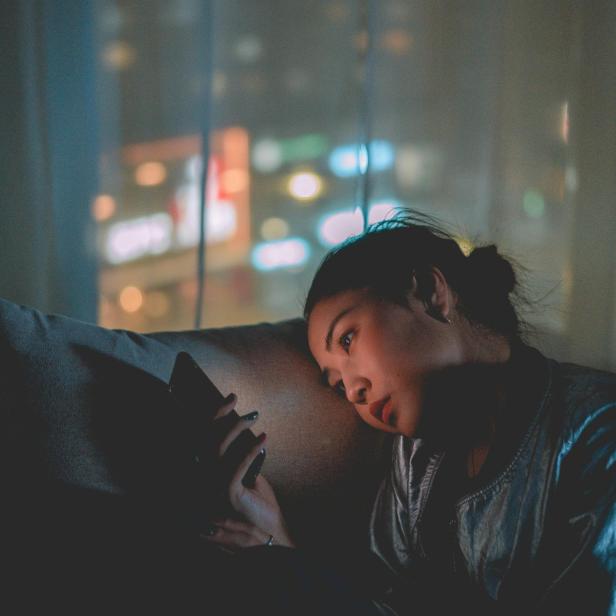
Kommentare